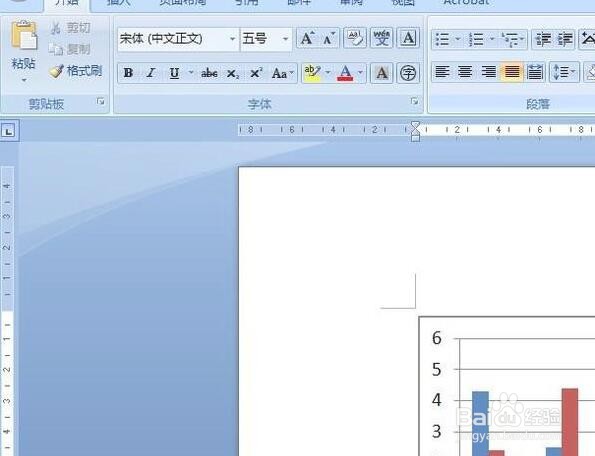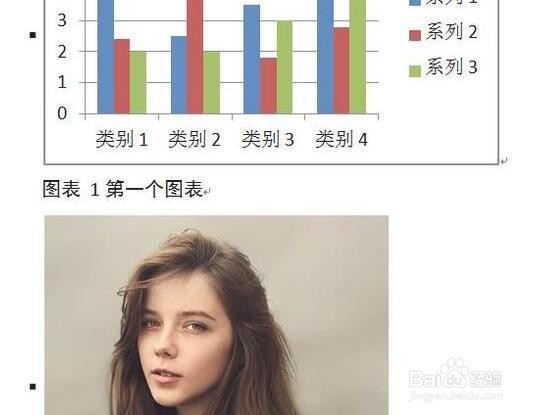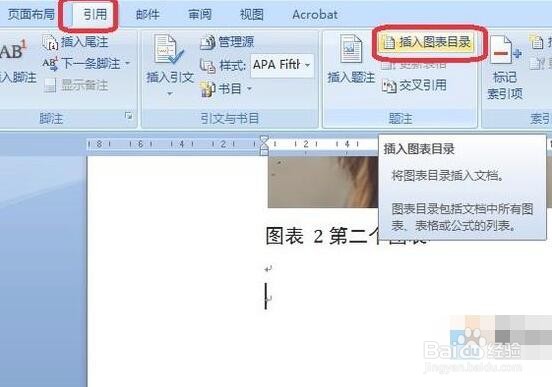word文档中图表目录自动生成的操作方法
1、打开一个空白的Word文档,输入一些图表元素做演示用。
2、分别选中每一个图表,然后点击右键,在弹出菜单中选择“插入题注”。
3、在出现的“题注”选项框中,输入图表名称,标签选择“题注”,位置选择“所在项目”的上方或者下方,选择完以后,点击“确定”。
4、然后在文档中,需要输入图表目录的地方,点击“引用”。
5、然后选择“插入图表目录”。
6、在出现的“图表目录”选项框中进行设置。
7、设置完成以后,点击确定,图表目录就插入好了。
声明:本网站引用、摘录或转载内容仅供网站访问者交流或参考,不代表本站立场,如存在版权或非法内容,请联系站长删除,联系邮箱:site.kefu@qq.com。
阅读量:32
阅读量:34
阅读量:37
阅读量:31
阅读量:60